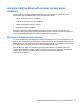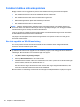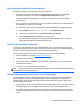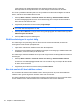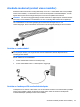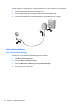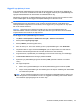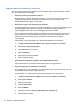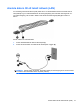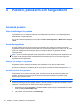HP EliteBook 2740p User Guide - Windows Vista
Vissa nätverk byter regelbundet SSID:t eller nätverksnycklarna till sina routrar eller
åtkomstpunkter för att höja säkerheten. Du måste då byta motsvarande kod i din dator.
Om du får nya trådlösa nätverksnycklar och ett nytt SSID för ett nätverk dit du tidigare har anslutit
datorn, ansluter du den till detta nätverk så här:
1. Klicka på Start > Nätverk > Center för nätverk och delning > Hantera trådlösa nätverk.
En lista med tillgängliga WLAN visas. Om du befinner dig på en ”hotspot” där flera WLAN är
aktiva kommer alla dessa att visas.
2. Högerklicka på nätverket och klicka sedan på Egenskaper.
OBS! Om det nätverk du vill ansluta till inte finns i listan ska du fråga nätverksadministratören
om routern eller åtkomstpunkten är i drift.
3. Klicka på fliken Säkerhet och ange sedan rätt krypteringsuppgifter för trådlös anslutning i fältet
Säkerhetsnyckel för nätverk.
4. Klicka på OK för att spara inställningarna.
WLAN-anslutningen är mycket dålig
Om anslutningen är mycket dålig, eller om datorn inte kan ansluta till ett WLAN, minimerar du
störningar från andra enheter på följande sätt:
●
Flytta datorn närmare den trådlösa routern eller åtkomstpunkten.
●
Koppla bort andra trådlösa enheter tillfälligt, till exempel en mikrovågsugn, sladdlös telefon eller
mobiltelefon, så att du är säker på att de inte stör.
Om anslutningen ändå inte förbättras kan du prova att tvinga enheten att återupprätta alla värden för
anslutningen:
1. Klicka på Start > Nätverk > Center för nätverk och delning > Hantera trådlösa nätverk.
En lista som visar alla tillgängliga WLAN visas. Om du befinner dig i en hotspot där flera WLAN
är aktiva, visas också flera.
2. Högerklicka på ett nätverk och klicka sedan på Ta bort nätverk.
Kan inte ansluta till den trådlösa routern
Om du försöker att ansluta till den trådlösa routern utan att lyckas kan du prova att återställa den
trådlösa routern genom att göra den strömlös under 10 till 15 sekunder.
Om datorn fortfarande inte kan upprätta någon anslutning till ett WLAN, kan du prova med att starta
om den trådlösa routern. Mer information finns i instruktionerna från routerns tillverkare.
32 Kapitel 3 Nätverksfunktioner